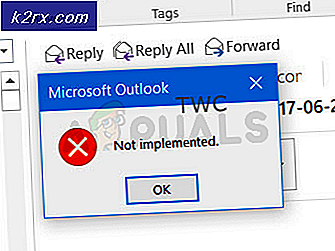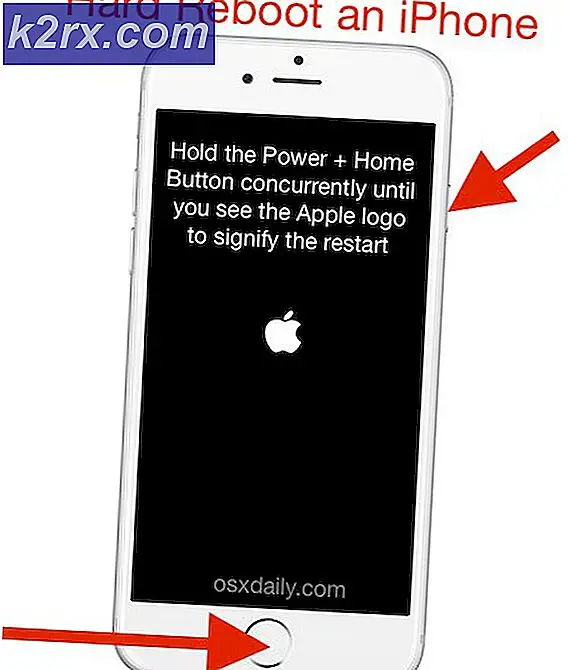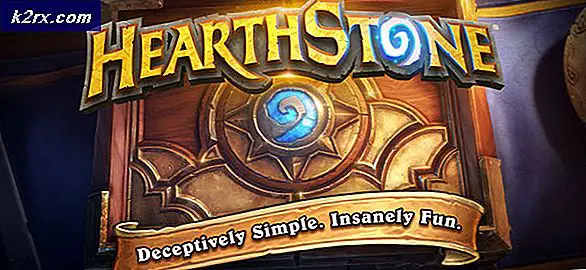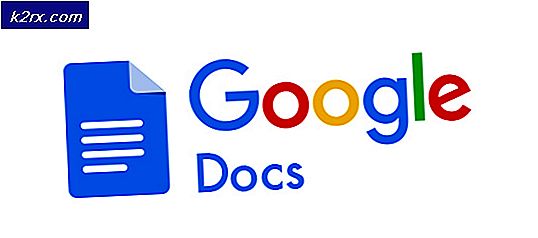Windows 10 yıldönümü güncelleştirme başlangıç menüsü nasıl geri alınır
Ağustos 2016'nın ikinci yarısında Windows 10 kullanıcılarına ücretsiz güncelleme olarak gelen Yıldönümü Güncellemesini takiben, işletim sistemine gelen birçok değişiklikle çok sayıda kullanıcı ilgisini çekti. Ancak, Microsoft'un birtakım kullanıcıların kullandığı bazı özellikleri değiştirdiği ve birçoğunun istedikleri gibi geri gelmesinin bir yolu olmadığı için, tüm tepkiler olumlu değildi.
Windows 10'daki Start (Başlat) menüsündeki durum budur. Windows 10'a hoş geldiniz dönüşünden sonra, Yıldönümü Güncellemesinde değişiklikler yaşanmaktadır. En büyük iki tanesi, tüm uygulamaların varsayılan olarak alfabetik bir listesi olan ve tüm uygulamaların tam ekran olmasını istiyorsanız bir fayans listesi uygulayan Tüm Uygulamalar düğmesinin kaldırılmasıdır. İkincisi, dokunmatik girişli cihazların kullanıcılarına daha iyi uyum sağlamak için yapıldı, ancak hepsi bunu istemedi.
Bundan kaçınmayı tercih eden kullanıcılardan biriyseniz, yapabileceğiniz bir şey var ve bu, Tam Ekran Başlatmayı kapatmaktır. Bunun tam bir çözüm değil, tam bir çözüm olduğu doğrudur, ancak Tam Ekran seçeneğini kullanıyormuşsunuz gibi görünür ve hissedebilirsiniz.
Bunu yapmak için ilk adım, Ayarlar'daki Kişiselleştirme menüsüne ulaşmak olacaktır . Klavyenizdeki Windows tuşuna basarak ve Ayarlar yazarak veya Başlat menüsündeki Ayarlar düğmesine tıklayarak Başlat menüsünü açın.
Ayarlar menüsüne girdiğinizde Kişiselleştirme'ye tıklayın.
PRO TIP: Sorun bilgisayarınız veya dizüstü bilgisayar / dizüstü bilgisayar ile yapılmışsa, depoları tarayabilen ve bozuk ve eksik dosyaları değiştirebilen Reimage Plus Yazılımı'nı kullanmayı denemeniz gerekir. Bu, çoğu durumda, sorunun sistem bozulmasından kaynaklandığı yerlerde çalışır. Reimage Plus'ı tıklayarak buraya tıklayarak indirebilirsiniz.ve soldaki gezinme bölmesinde Başlat'ı seçin . Bulun Seçenekleri kullan seçeneklerinde tam ekranı başlat ve bunun açık olup olmadığını görün. Açıksa, Başlat menüsünü açtığınızda ve Tüm Uygulamalar düğmesini tıkladığınızda, kullanıcıların kaçınmak istediği Windows 8 / 8.1'e çok benzeyen tüm uygulamaların bir listesini göreceksiniz. Kapalı olarak ayarlayın .
Başlat menüsü çok farklı olacak, ancak alanı en üst düzeye çıkarmak ve ihtiyacınız olduğu kadar çok uygulama koymak için genişletebilirsiniz. Bunu yapmak için, Başlat menüsünün kenarına tıklayın ve genişletmek için sürükleyin. Ne kadar genişletebilirsiniz, ekranınızın çözünürlüğüne bağlıdır. Ve şimdi, tüm uygulamalar ekranın sol tarafında değil , kaydırılabilir, tüm ekranlarda fayans yok.
Bu, güncelleme öncesinde olduğu gibi aynı deneyimi sunmazken, bir sonraki en iyi şey. Ve bunun Microsoft'un kasıtlı olarak güncellemede uyguladığı bir değişiklik olduğu düşünülürse, en azından bir sonraki büyük güncellemeye kadar bu şekilde kalacaktır.
PRO TIP: Sorun bilgisayarınız veya dizüstü bilgisayar / dizüstü bilgisayar ile yapılmışsa, depoları tarayabilen ve bozuk ve eksik dosyaları değiştirebilen Reimage Plus Yazılımı'nı kullanmayı denemeniz gerekir. Bu, çoğu durumda, sorunun sistem bozulmasından kaynaklandığı yerlerde çalışır. Reimage Plus'ı tıklayarak buraya tıklayarak indirebilirsiniz.